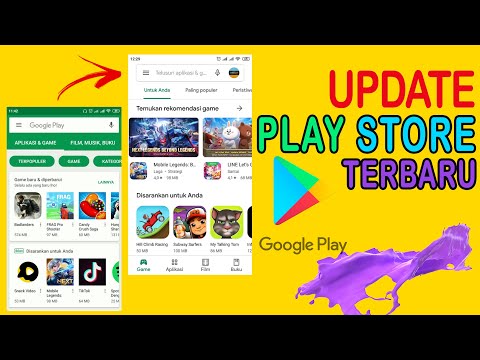WikiHow ini mengajarkan anda cara mengetahui anggaran ketinggian kawasan di Peta Google ketika menggunakan iPhone atau iPad. Walaupun ketinggian tertentu tidak disenaraikan untuk semua kawasan, anda dapat menggunakan peta medan untuk mencari anggaran di kawasan berbukit.
Langkah-langkah

Langkah 1. Buka Peta Google pada iPhone atau iPad anda
Cari ikon peta dengan peniti merah. Anda biasanya akan menemuinya di skrin utama.

Langkah 2. Ketik ikon peta
Ia berada di sudut kanan atas peta dan kelihatan seperti dua berlian bertindih dalam bulatan. Senarai jenis peta akan muncul.

Langkah 3. Ketik Medan
Ini adalah jenis peta ketiga.

Langkah 4. Ketik X
Ia berada di sudut kanan atas menu. Ini menukar peta ke mod medan, yang menampilkan bahagian berbukit di suatu kawasan.

Langkah 5. Pergi ke lokasi di peta
Sekiranya anda tidak memeriksa lokasi anda sekarang, masukkan alamat atau mercu tanda ke dalam bar carian, kemudian pilih dari hasil carian.

Langkah 6. Zum cukup jauh untuk melihat garis kontur
Anda boleh mengezum dengan mencubit dua jari pada skrin. Sesuaikan peta supaya anda dapat melihat garis kelabu yang mengelilingi kawasan berbukit.

Langkah 7. Cari ketinggian
Sekiranya anda mengezum masuk dengan cukup, anda akan melihat ketinggian beberapa kawasan (mis. 100m, 200m) di garis kontur.